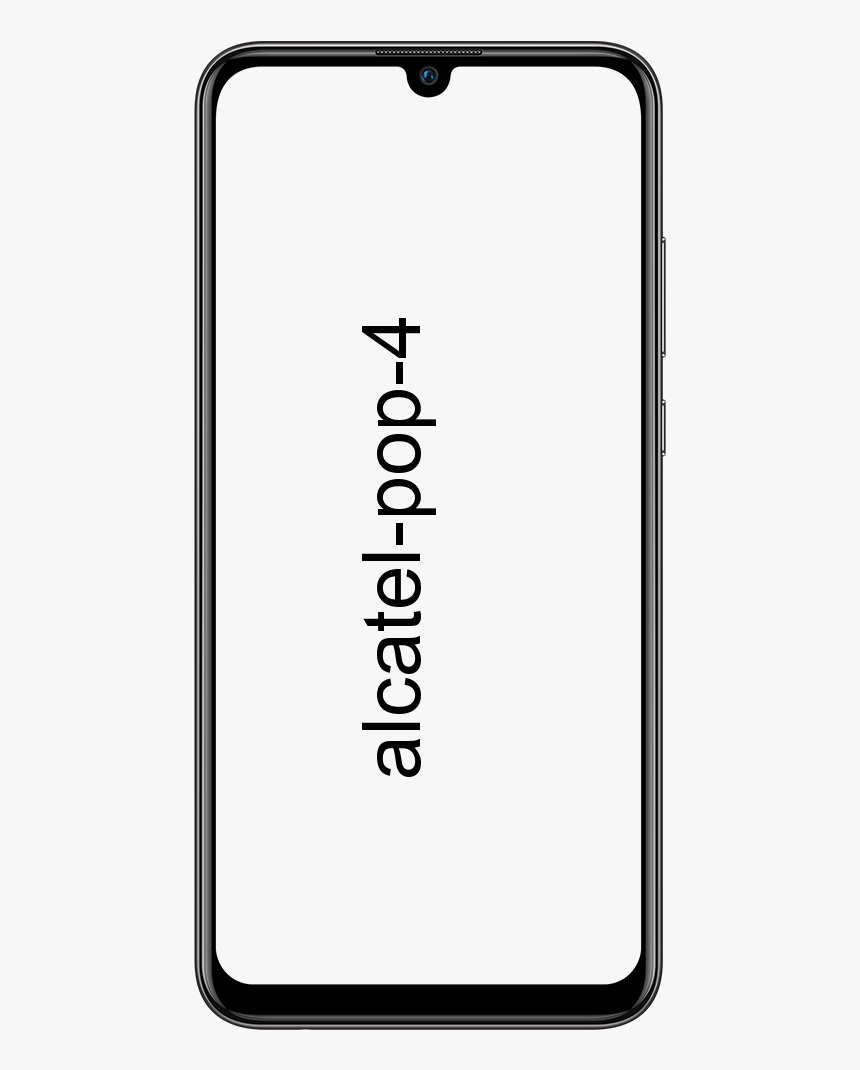Windows 10-s 'Turvaprotsessori lähtestamine' parandamine

kuidas teha klaviatuuri makrot
Kas soovite Windows 10-s lahenduse „Lähtestage turbeprotsessor turbeprobleemide lahendamiseks”? See tõrge ilmneb pärast hiljutist Windows 10 värskendust ja tõrge on seotud TPM-iga (Trusted Platform Module). Kuid see toimub kahes erinevas kohas. Esimene neist on nähtav pärast menüü Seaded >> Uuendamine ja turvalisus >> Windowsi turvalisus >> Seadmete turvalisus >> Turvaprotsessor >> Turvaprotsessori üksikasjadesse liikumist.
Teine koht on Windows Defender kollase hoiatuskolmnurgana, mis näitab, et funktsiooniga seotud probleemide lahendamiseks lähtestage turbeprotsessori lähtestamine turbeprotsessoris.
Vaata ka: Kuidas parandada Windowsi viga time.windows.com
Mis on TPM?
Kui te ei tea TBM-i, siis on see seadme otspunktis spetsiaalne kiip. See võib riistvara autentimiseks salvestada hostisüsteemile omased RSA krüptovõtmed. Mitte ainult see, vaid ka see omab RSA võtmepaari, mida nimetatakse kinnitusvõtmeks. Seda hoitakse kiibis ja tarkvara ei pääse sellele juurde. Lühidalt öeldes on selles olulised andmed, nagu näoandmed, sõrmejäljed jne, ja neile ei saa juurde pääseda. Kas soovite parandada vea „lähtestage turbeprotsessor turbeprobleemide lahendamiseks”? Sukelduge allapoole!
Vea põhjused „Turvaprobleemide lahendamiseks lähtestage turbeprotsessor”:
Allpool on loetletud mõned asjad, mis selle vea põhjustavad (lähtestage turbeprobleemide lahendamiseks turbeprotsessor) ja probleemid lahendatakse tavaliselt vastavalt sellele loendile. Veateade pole nii iseenesestmõistetav, seetõttu soovitame teil allpool olevas loendis vea uuesti kontrollida.
- Windows Defenderi värskendus on saadaval
- BIOS-is on virtualiseerimine välja lülitatud
- TMP põhjustab probleemi
Kuidas parandada Funktsionaalsuse probleemide lahendamiseks lähtestage turbeprotsessor. Viga:

Vea parandamiseks on erinevaid viise (lähtestage turbeprobleemide lahendamiseks turbeprotsessor):
1. parandus: installige Windows Defender Uuenda
Noh, see on veider viis, kuidas Windows Defender hoiatab teid, et saadaval on värskendus ja installige see igal võimalusel. Värskendused käivitatakse aga nagu Windowsi värskendused ja need installitakse automaatselt. Kui see on mingil põhjusel muutunud, saate selle käsitsi installida, järgides alltoodud juhiseid:
verizoni galaktika märkuse 5 juur
- Pöörduge Microsofti tugiteenuse poole sait . Saate sinna kolida, et teada saada, milline on teie Windows Defenderi versiooni viimane välja antud värskendus. See asub loendi ülaosas saidi vasakus osas, praegune Windows 10 variant ülaosas. Seejärel otsige Windows Defenderi värskendust.
- Nüüd kopeerige lihtsalt KB (Knowledge Base) number KB tähtedega (nagu KB4040724 ), mis asub Windows Defenderi viimase välja antud värskenduse kõrval.
- Seejärel avage Microsofti värskenduste kataloog ja tehke otsing pärast kopeeritud teabebaasi numbri kleepimist (ctrl + v) ja koputades paremas ülanurgas asuvat otsingunuppu.
- Puudutage vasakul asuvat nuppu Laadi alla. Seejärel valige arvuti täpne arhitektuur (32- või 64-bitine). Pidage meeles, et enne selle valiku valimist teate arvuti protsessori arhitektuuri.
- Seejärel käivitage allalaaditud fail ja järgige hoolikalt värskendamisprotsessi lõpuleviimiseks ekraanil kuvatavaid juhiseid.
- Kui värskendus lõpeb. Seejärel taaskäivitage arvuti ja värskendus installitakse arvutisse edukalt. Küsimus lahenes. Saate seda kontrollida kas menüüs Seaded või liikudes Windows Defenderisse.
Vaata ka: Windows 10 Kuva võrgukiirus tegumiribal
PARANDUS 2: Lülitage virtualiseerimine BIOS-is välja ja lähtestage TMP-sätted
Protsessori virtualiseerimine on funktsioon, mis võimaldab ühel protsessoril simuleerida erinevaid protsessoreid ja tõhusalt kasutada protsessori energiat. Kindlasti käivitab see valik teie arvutiga üldiselt probleeme. Paljud kasutajad väitsid, et on pärast CPU virtualiseerimise välja lülitamist BIOS-is lõpetanud käsil oleva tõrketeate vaatamise.
Teine asi, mida peate proovima, on lähtestada TMP-sätted BIOS-ist, et vaadata, kas teatud seaded on valesti töötanud. Järgige vea „Turvaprotsessorite lähtestamine turbeprobleemide lahendamiseks” parandamiseks toimige järgmiselt.
- Taaskäivita arvutile, liikudes menüü Start menüü >> toitenupp >> taaskäivitamine juurde.
- Proovige liikuda arvutis olevate BIOS-i sätete juurde, vajutades süsteemi käivitamisel BIOS-i seadistusvõtit.
- BIOS-võti kuvatakse tavaliselt alglaadimise ekraanil, öeldes Vajutage seadistamiseks sisenemiseks ___ . On ka muid meetodeid, mille abil võite sõnumit vaadata, kuid see on üsna iseenesestmõistetav. Mõned levinumad BIOS-i võtmed on F1, F2, Del, Esc ja F10, nii et veenduge, et saaksite seda piisavalt kiiresti puudutada, vastasel juhul peate oma arvuti uuesti taaskäivitama.
- CPU virtualiseerimise valik, mida soovite muuta, asub BIOS-i tööriistade erinevate vahelehtede all erinevates tootjate valmistatud arvutites. Samuti pole reeglit, kus seade peaks asuma. Mitte ainult see, vaid ka nimi erineb ja võite oodata Virtualization Technology, AMD-V või muu sarnase vaatamist.
- Tavaliselt asub see vahekaardi Täpsem või muude vaheliste Tweakeri või Overclock vahel, mis võivad olla saadaval. Pole tähtis, kus see asub, valiku nimi on selline, nagu eespool mainitud.
Edasi;
- Alati, kui leiate õige valiku, muutke seda Keelatud või Väljas .
- Teine võimalus, mida peaksite näpistama, on tuntud kui TMP (Usaldusväärse platvormi moodul). See valik asub ka paljudes kohtades erinevate konfiguratsioonide all, kuid sageli on see Süsteemi konfiguratsioon vaheleht.
- Kui määrate selle valiku pärast mõnda aega sirvimist, peaksite selle valima, teisaldama ja valima suvandi TMP vaikeseadete taastamiseks. Kui TMP lülitub välja, siis lihtsalt Luba seda ka.
- Liikuge jaotisse Exit ja valige Väljuge muudatuste salvestamisest . See jätkub alglaadimisega. Pidage meeles, et kontrollite, kas probleem ilmub endiselt teie arvutis.
Kas soovite rohkem lahendusi vea „Turvaprotsessorite lähtestamine turbeprobleemide lahendamiseks” parandamiseks? Sukelduge allapoole!
Vaata ka: VPN-tõrke 800 tõrkeotsing Windowsis
Parandus 3: pühkige TPM või taotlege omandiõigust
Kui te ei saa seda moodulit kasutada, on see teie jaoks parim meetod. TMP-i kustutamine Windows Defenderi turbekeskusest võib olla lihtsaim viis probleemi lahendamiseks ja see on tegelikult aidanud kasutajaid, kes lõpetasid tõrketeate (turbeprobleemide lahendamiseks lähtestage oma turbeprotsessor).
- Paremklõpsake tegumiribal kilbiikooni ja puudutage seejärel nuppu Ava. Kui te ikooni ei vaata, saate seejärel avada rakenduse Seaded, puudutades menüü Start nuppu. Seejärel koputage menüü Start nupu kohal olevat hammasrattaikooni.
- Puudutage jaotise Värskendamine ja turvalisus valimiseks ning liikuge Windowsi vahekaardile. Puudutage akna ülaosas ikooni Avage Windows Defenderi turbekeskus nuppu.
- Kui avaneb Windows Defenderi turbekeskus, puudutage põhiekraanil sülearvuti Device security ikooni.
- Kui aken lülitub seadmesse Turvalisus. Seejärel puudutage Turvaprotsessori üksikasjad jaotises Turvaprotsessor ja seejärel peaksite vaatama oma tõrketeadet.
- Seejärel kuvatakse olekukuva all nuppu Alustamine. Lihtsalt puudutage seda kohe. Puudutage nuppu Kustuta TPM suvand ja kinnitage dialoogiviip. Varundage selle mooduli abil kõik ja oodake, kuni arvuti taaskäivitub. Nüüd on sul hea minna.
Edasi;
Teine asi, mida võiksite proovida, on TPM-i omandamine.
- Avage Run utiliit, kasutades lihtsalt klaviatuuril klahvikombinatsiooni Windows Key + R (vajutage neid klahve korraga. Sisend tpm.msc äsja avatud kastis ilma jutumärkideta. Seejärel puudutage nuppu OK, et avada usaldusväärse platvormi mooduli (TPM) haldustööriist.
- Puudutage akna paremas osas jaotises Toimingud nuppu Valmistage ette TPM ... nuppu. Seejärel kinnitage kõik dialoogid ja teie arvuti peaks taaskäivituma BIOS-i sarnasele ekraanile, mis palub teil TPM-i sisse lülitada ja omistada.
- Selle aktsepteerimiseks vajutage klahvi F10 ja Windows peaks tavaliselt taaskäivituma.
See on kõik sellest!
märkus 4 n910t roms
Järeldus:
Kahtlemata on see kõige levinum viga „Lähtestage turbeprobleemide lahendamiseks oma turbeprotsessor”, kuid seda on lihtne või lihtsalt parandada. Siin olen maininud lahendusi selle lahendamiseks. Samuti, kui teil on mingeid ettepanekuid, küsimusi või küsimusi, andke meile sellest allpool teada. Või muul juhul, kui leiate, et see on kasulik, siis jagage seda teistega.
Seniks! Naerata
Loe ka: